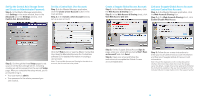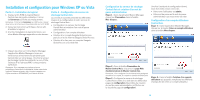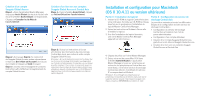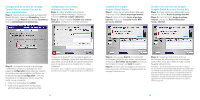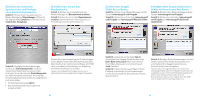Seagate Maxtor Central Axis Central Axis Network storage Server 2 Quick Start - Page 11
Seagate Global Access et Central Axis
 |
View all Seagate Maxtor Central Axis manuals
Add to My Manuals
Save this manual to your list of manuals |
Page 11 highlights
Configuration du serveur de stockage Central Axis et création d'un mot de passe administrateur Étape 1 : Dans la fenêtre principale de l'application Maxtor Manager, cliquez sur Paramètres. Cliquez ensuite sur l'onglet Avancé de la fenêtre Paramètres, puis sur Administration du Central Axis. Configuration d'un compte utilisateur Central Axis Étape 1 : Dans la fenêtre principale de l'application Maxtor Manager, cliquez sur le bouton Créer un compte utilisateur. Étape 2 : Dans la fenêtre Création d'un compte utilisateur, configurez un compte utilisateur. Création d'un compte Seagate Global Access Étape 1 : Dans l'application Maxtor Manager, cliquez sur l'icône Accès et partage Internet. Étape 2 : Dans la fenêtre Accès et partage Internet, cliquez sur Consulter le site Web de l'accès Internet. Création d'un lien vers vos comptes Seagate Global Access et Central Axis Étape 1 : Dans l'application Maxtor Manager, cliquez sur l'icône Accès et partage Internet. Étape 2 : Dans la fenêtre Accès et partage Internet, cliquez sur Activer/Désactiver l'accès Internet. Étape 2 : Configurez le serveur de stockage Central Axis comme il se doit dans les trois pages de configuration disponibles (la création du mot de passe administrateur s'effectue sur la deuxième page de configuration). Une fois l'assistant de configuration fermé, vous êtes invité à vous connecter. • Votre nom d'utilisateur est admin. • Votre mot de passe est le mot de passe administrateur que vous venez de créer. Cliquez sur le bouton ? ou consultez le guide de l'utilisateur de Maxtor Central Axis pour Macintosh disponible sur le CD-ROM du logiciel Central Axis pour en savoir plus sur la création d'un compte utilisateur. Remarque : Pour configurer l'accès Internet et le partage de données d'un compte, le compte en question doit être privé. 19 Étape 3 : Sur la page Sign In (Se connecter) de Seagate Global Access, entrez votre adresse e-mail sous Don't Have an Account? (Je n'ai pas de compte) et cliquez sur Send (Envoyer). Étape 4 : Ouvrez votre messagerie et suivez les instructions afin d'effectuer l'enregistrement du compte Global Access. Étape 3 : Suivez les instructions à l'écran afin d'entrer les informations de votre compte Central Axis local, puis celles de votre compte Seagate Global Access. Remarque : En cas de dysfonctionnement d'un disque dur sur le serveur de stockage détecté grâce aux diagnostics sur l'interface d'administration Central Axis, un seul disque peut être remplacé. Pour ce faire, il convient de suivre les instructions fournies dans la documentation destinée aux utilisateurs, laquelle est disponible sur le CD-ROM joint et également sur le site Internet www.maxtor.com (dans la section Support). 20